Aplikace a nastavení DMZ v routeru

- 3820
- 556
- Mgr. Rastislav Zouhar
Majitelé domovských Wi-Fi routerů mohou někdy čelit skutečnosti, že některé programy nebo hry pracují s omezeními. V některých případech se doporučuje používat předávání ve směrovači. Existuje několik způsobů, jak přesměrovat, z nichž každá má určité výhody a nevýhody. Jedním z nich je DMZ. Ve většině modelů síťových zařízení je tato položka přítomna v parametrech, ale ne každý ví, co to je a proč ji používat. Pokud to ani nevíte, tato informace je pro vás.

Co je DMZ
Je fyzický nebo virtuální server, který slouží jako vyrovnávací paměť mezi místní síť a internetem. Používá se k poskytování uživatelů místní síť e-mailových služeb, vzdálených serverů, webových aplikací a dalších programů, které vyžadují přístup k webu World Wide. Chcete -li získat přístup k interním zdrojům zvenčí, musíte projít postupem autorizace, pokus o zadání pro neautorizované uživatele nebude úspěšný. Ve většině případů se jedná o nastavení routeru.

Název pochází z anglické zkratky označující demilitarizovanou zónu jako bariéru mezi válčícími územími. Tato technologie se používá při vytvoření domácího serveru, ke kterému by se měl dostat z jakéhokoli počítače připojeného k internetu. Tato demilitarizovaná zóna se používá ve velkých podnikových sítích s vysokou úrovní vnitřní ochrany. Domácí modely směrovačů zcela otevírají počítač pro přístup k internetu.
V jakých případech se používá DMZ
Vzhledem k otevřenosti počítače je metoda považována za docela nebezpečnou, takže stojí za to ji použít, když jiné metody předávání nedávají požadovaný výsledek.
- Pro provoz aplikací vyžadující otevření všech dostupných portů. Je jich jen málo, ale setkávají se.
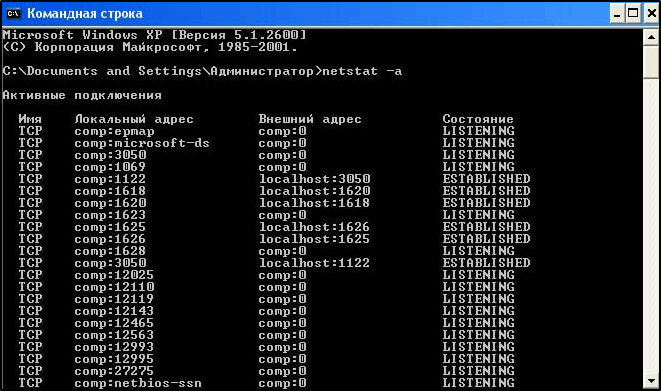
Tým NetStat -A vám umožňuje zjistit, které porty (připojení) jsou otevřené
- Hostování domácího serveru. Někdy musíte doma umístit veřejný zdroj, takže toto nastavení bude nezbytné pro oddělení serveru od místní sítě.
- Pomocí herních konzol. Ve většině bodů umožňuje automatická nastavení přesměrování routeru použití konzolí pro hru online bez dalších manipulací. V některých případech však pouze DMZ dá požadovaný účinek.
Nastavení DMZ v routeru
Aby DMZ úspěšně pracoval na vaší síti, musí být nastavení routeru správně provedeno. Není to absolutně obtížné. Zadejte instalace prostřednictvím webového rozhraní. Obvykle IP adresy, přihlašovací a vstupní heslo označují samotný router nebo ve svých pokynech. Další algoritmus a doporučení jsou obecným principem akce.
- V závislosti na výrobci může být tato část umístěna buď na kartě „Internetové nastavení“, nebo „omluva“.
- Za prvé, v instalacích serveru DHCP musíte přiřadit statickou adresu zařízení, na kterém bude server organizován;
- Poté na kartě DMZ aktivujte položku „Povolit“ a přidejte přiřazenou IP adresu, uložit a restartovat zařízení;
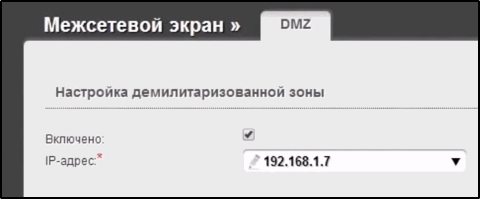
- Oddělení pro skutečnost, že všechna zařízení sítě byla nainstalována na všech zařízeních zabezpečení, protože navzdory pohodlí jsou vystaveny dalšímu riziku.
- Pro externí přístup byste měli mít „bílou“ IP adresu.
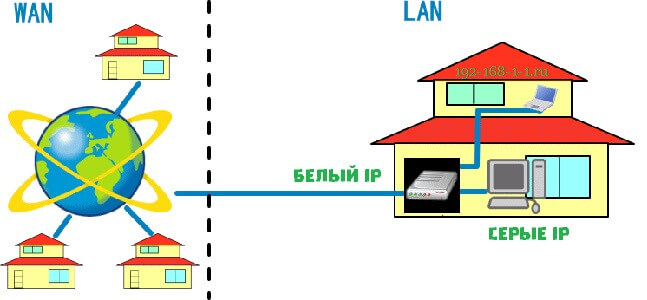
Dále v článku představujeme podrobnější průvodce pro různé modely, abychom konečně rozptýlili jakékoli dotazy týkající se přesné uvedení této možnosti.
TP-Link
Ve staré verzi firmwaru je tato funkce umístěna v sekci „predrests“, kterou lze otevřít na ovládacím panelu vlevo. Chcete -li aktivovat, nastavte příznak naproti odpovídající řádek „Zapněte“. Poté nezapomeňte uložit změny.
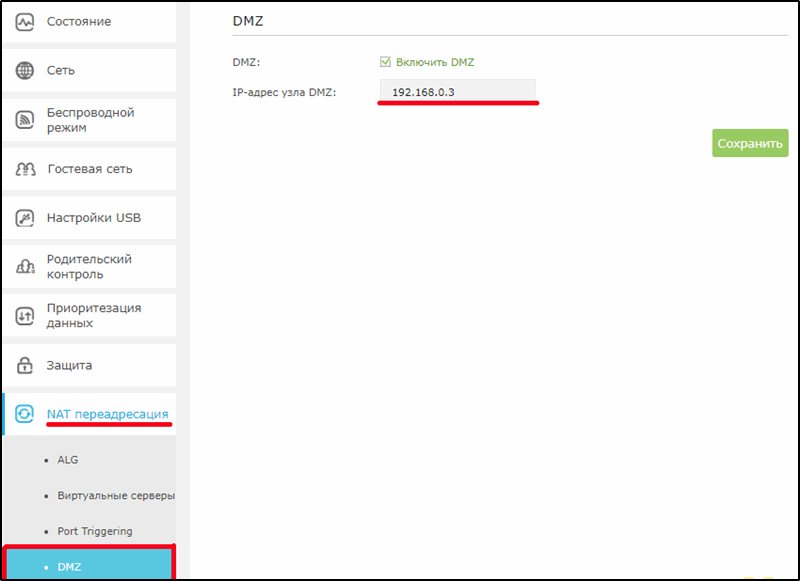
V nové verzi přejděte na cestu „další nastavení“. Poté ji zapněte, zadejte IP adresu zařízení a uložte.
D-Link
Možnost, kterou potřebujeme, lze nalézt v kategorii „Inter -Grid Screen“. V jasné verzi se nachází v levé oblasti pracovního okna a pro tmavou verzi je třeba před překladem „rozšířeného nastavení“.
Poté zahrneme funkci, zadejte IP adresu (nebo vyberte z hotového seznamu) a klikneme na „Applic“.
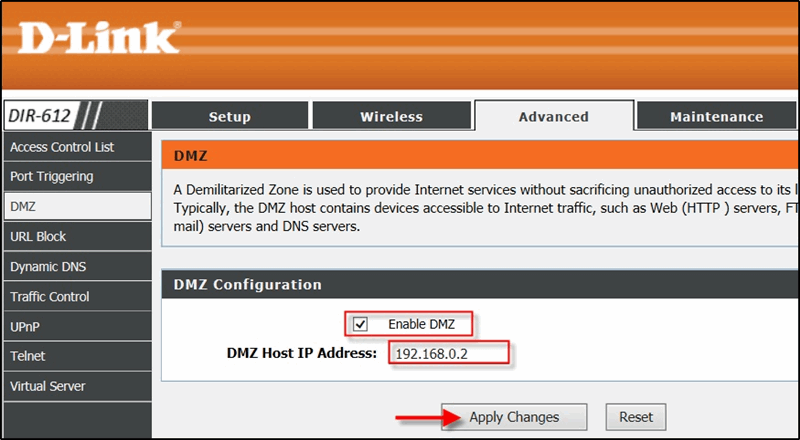
Důležité! Majitelé některých modelů mohou vidět parametr na NAT Loopback, který poskytuje příležitost zkontrolovat balíčky odesílané z místní sítě do externího. Nedoporučujeme se přihlásit, pokud máte slabý PC, protože během jeho provozu dochází k významnému zatížení procesoru.
Asus
Vlevo vybereme část „Internet“ a poté karta „DMZ“. Aktivujeme funkci, vyplníme „IP adresu viditelné stanice“ a klikneme na „Aplication“.
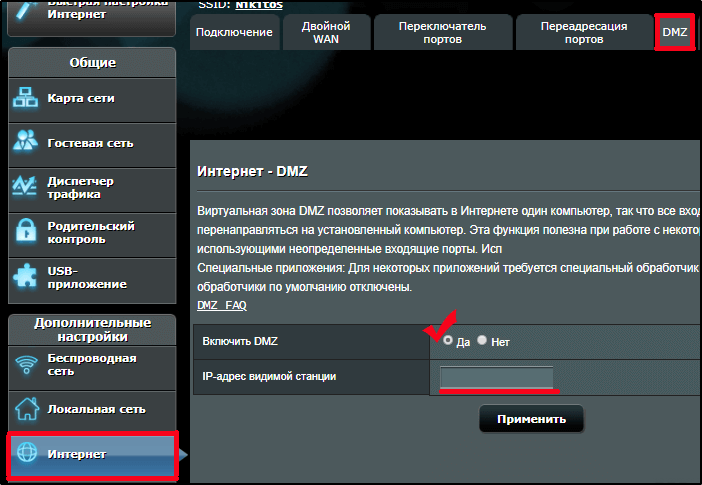
Zyxel Keenetic
Nový firmware. Za prvé, zařízení by mělo být zaregistrováno. Chcete -li to provést, přejděte na „Seznam zařízení“ a klikněte na požadované zařízení. V dalším okně zadejte název a potvrďte registraci. Po těchto manipulacích se vaše zařízení objeví v seznamu registrovaných, najděte jej znovu a otevřete nastavení. V otevřeném dialogu nastavte příznak naproti řádku „Konstantní IP adresa“. Dále přejděte na „předávání“ a vytvořte nové pravidlo s následujícími parametry:
- Nainstalujte zaškrtnutí do pole „Zapněte pravidlo“.
- Popis je jakýkoli.
- Vstup - Uveďte aktuálně používané připojení k internetu.
- Výstup - název zařízení přidaný do DMZ.
- Protokol - Vyberte položku „TCP/UDP (všechny porty a ICMP)“.
- Pracovní plán -Zapojte režim podle vašeho výběru, ale obvykle server „funguje neustále“.
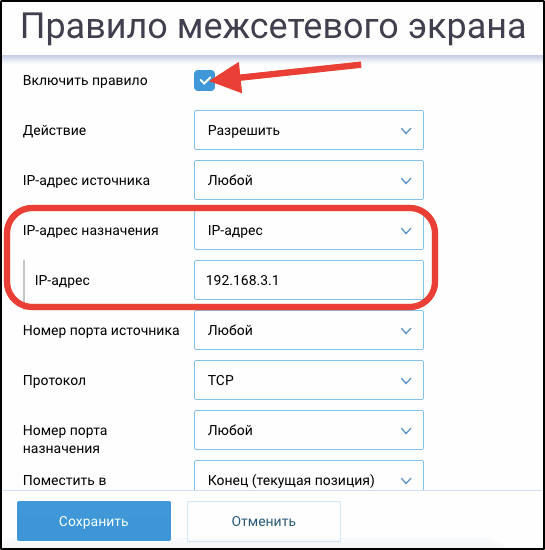
Starý firmware. V nabídce „Home Network“ (ikona dvou monitorů) otevřete kartu „Zařízení“ a klikněte na gadget, který se stane hostitelem. V této části můžete také přidat zařízení, pokud znáte jeho MAC adresu. Při registraci nezapomeňte zapnout „konstantní IP adresu“, v řádku „Přístup k internetu“ nastavte hodnotu „povolený“ a udržujte změny. Po těchto akcích provedete přechod na část „Bezpečnostní“ → „Vysílání síťových adres“ a klikněte na „Přidat pravidlo“. Zde musíte vyplnit následující body:
- Popis - pro váš výběr.
- Rozhraní - Vyberte připojení, pomocí kterého je implementován přístup k internetu.
- Protokol - může existovat pouze jediná hodnota „TCP/UDP (všechny porty a ICMP)“.
- Přesměrovat na adresu - Napište server.
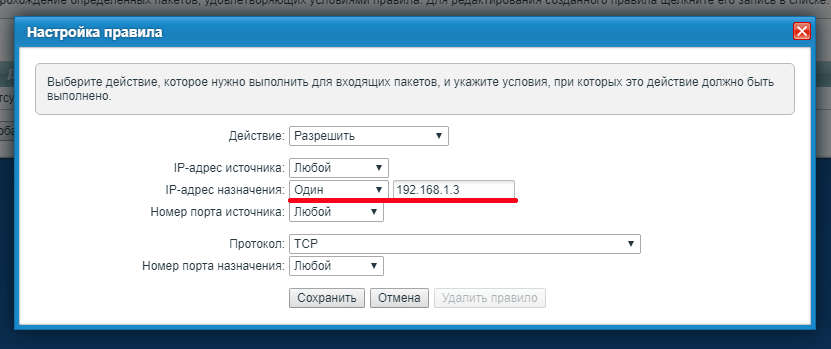
Tenda
V1-3: Postupujte podle „rozšířeného nastavení“ a najděte konfiguraci hostitele. Přetáhněte posuvník do stavu ".„A zapište poslední číslo místního stroje, pro který budou k dispozici absolutně všechny porty.
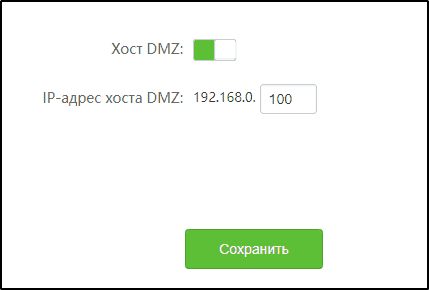
V4: Grive na kartě Advanced a přejděte stránkou k položce „Hostitel DMZ“, poté nastavte příznak proti „povolení“ a zadejte adresu hostitele.
Linksys
Chcete -li se dostat do nabídky otevírání portů, přejděte na aplikaci a hraní her. Poté zapněte Enebled Parameter na položce „Zdrojová IP adresa“, nastavte seznam těchto adres, pro které chcete poskytnout přístup k vybranému zařízení. Doporučujeme vám vybrat „jakoukoli IP adresu“ (všechny IP adresy). V řádku „cíl“ označují adresu IP nebo MAC. Kromě toho stisknutím tlačítka pro klientské tabulky DHCP můžete vidět všechna připojená zařízení. Vyplňte nastavení uložením nastavení uložení.
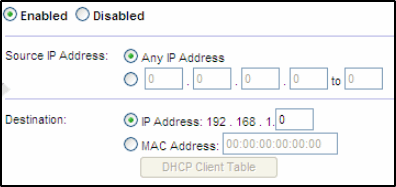
Závěr
Nyní víte, co je DMZ a jak se děje nastavení. Obvykle doma není prakticky používat.
Používáte tuto technologii na routeru? Za jakým účelem? Zveme vás, abyste zanechali komentáře.
- « Metody připojení PlayStation 3 k televizi
- Metody pro vytvoření dvojice Apple Watch a iPhone, stejně jako jejich prasknutí »

